
Nuestras baterías no son eternas. Si bien los fabricantes han mejorado mucho la capacidad de las baterías de los móviles, es evidente que estas no duran todo lo que nos gustaría. Que es algunas jornadas enteras. Por suerte, al incremento de la capacidad y a la llegada de las baterías de carga rápida, hay que sumar algunos gestos y funcionalidades que podemos aprovechar.
Están en la mayoría de móviles. También en los de Samsung. Así que hoy nos hemos propuesto darte un total de diez consejos útiles con los que podrás aprovechar y alargar al máximo la batería de tu equipo. La mayoría son trucos muy sencillos, con los que controlar y gestionar de una manera más acertada tu autonomía.
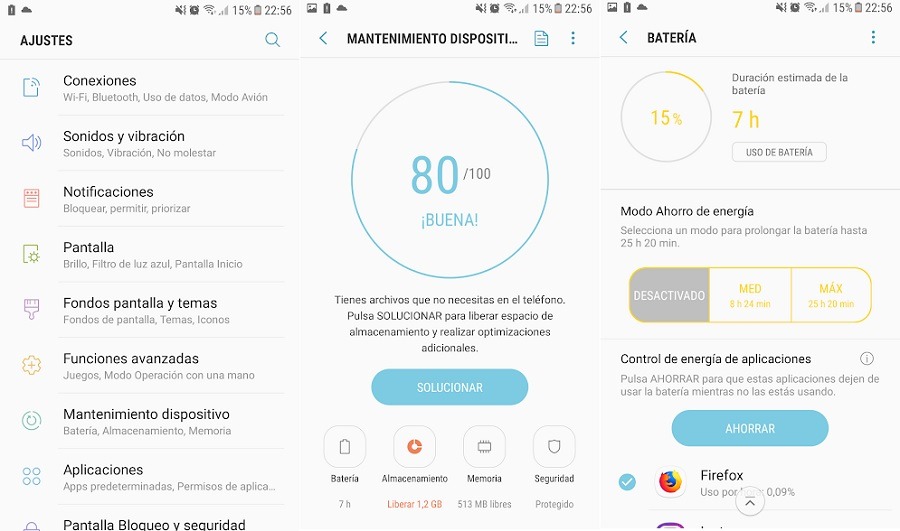
1. Uso y gasto de energía
En primer lugar, debes saber que desde tu móvil Samsung podrás controlar el uso y gasto de energía. Para acceder a esta opción solo tienes que acceder a Ajustes > Mantenimiento del dispositivo. A continuación, selecciona Batería y comprueba cuál es la duración estimada de la batería.
De este modo, podrás conocer de manera pormenorizada cuánto tiempo podría alargarse la batería de tu equipo. Si pulsas sobre el botón Uso de batería, podrás ver los datos de uso de la batería desde la última vez que se cargó completamente el teléfono. Son predicciones basadas en el uso de los últimos días. Te ayudará a conocer cómo optimizar mejor la autonomía de tu equipo.
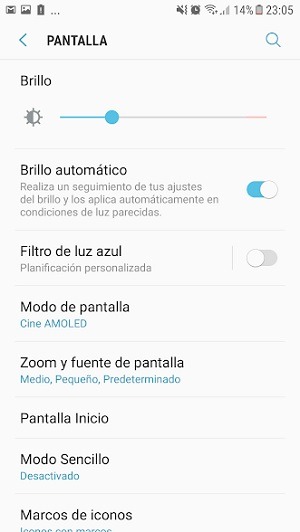 2. Ajustes en el brillo de la pantalla
2. Ajustes en el brillo de la pantalla
La pantalla es uno de los elementos que más energía consume de un smartphone. Suelen ser cada vez más grandes, así que el gasto de batería es muy superior. Si en el apartado de Mantenimiento compruebas el uso de batería, verás que la pantalla puede llegar a consumir un 15%.
Si puedes, reduce el brillo de la pantalla, accediendo a Ajustes > Pantalla. Reduce el brillo tanto como puedas. También te recomendamos seleccionar el brillo automático, para que el sistema sea capaz de adaptar la iluminación de la pantalla según las condiciones de luz.
3. Filtro de luz azul para la noche
Es una opción que te vendrá bien por muchas razones. En primer lugar, porque podrás protegerte la vista cuando llegue la noche. En segundo, porque también ahorrarás batería mientras duermes. Para configurar esta opción, puedes acceder al apartado de Pantalla > Filtro de luz azul.
Si quieres podrás programar una hora de inicio y de finalización para que el filtro se active y desactive automáticamente.
4. Tiempo de espera de la pantalla
También puedes regular cuánto tiempo permanece encendida la pantalla. Si quieres ahorrar batería al máximo, sería interesante que redujeras los segundos. Por defecto vienen 30, pero puedes llegar hasta 15. Cuanto menos tiempo esté encendida la pantalla, más energía ahorrarás.
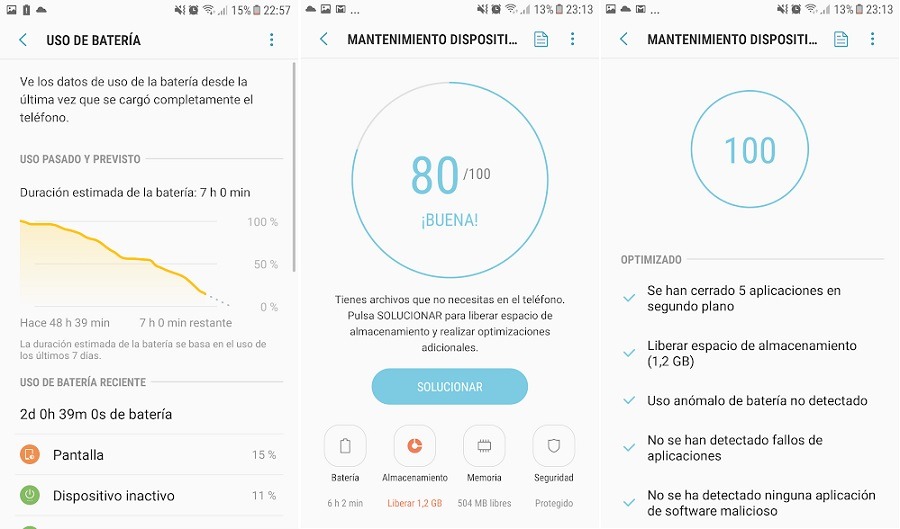
5. Mantenimiento periódico del dispositivo
Es importante que hagas un buen mantenimiento del dispositivo. Esto es, que no dejes acumular aplicaciones y contenidos en tu móvil Samsung hasta que esté completamente saturado. Si accedes a la sección de Ajustes > Mantenimiento dispositivo, podrás ejecutar automáticamente un solucionador de problemas. Y optimizar el rendimiento del móvil al máximo.
Pulsa en el botón azul Solucionar. El equipo se encargará de cerrar aplicaciones en segundo plano, resolver un uso anómalo de la batería, detectar software malicioso o liberar espacio de almacenamiento. También pueden detectarse aplicaciones que están generando problemas en el teléfono. Y que por tanto, deberías actualizar o desinstalar.
6. Conexiones activas
Tener muchas conexiones activas puede consumir mucha energía en vano. Por ejemplo, si sabes que no vas a conectarte a ninguna red WiFi, estaría bien que lo desactivaras. De este modo, tu móvil Samsung no buscará sin parar redes WiFi a las que conectarse. Lo mismo con otras conexiones, como por ejemplo el Bluetooth, el NFC, la conexión compartida o el propio WiFi.
Para activar y desactivar estas conexiones según te convenga, simplemente accede a Ajustes > Conexiones. Mueve los interruptores y listo.
7. Modo de ahorro de energía
Lo siguiente que tienes que hacer es activar el modo de ahorro de energía. Es una funcionalidad que está presente en los dispositivos de Samsung, así que todo lo que tienes que hacer es aprovecharte de ella. Para acceder a esta opción, tienes que acceder a la sección de Ajustes > Mantenimiento dispositivo.
Pulsa sobre el botón Batería. En esta pantalla tendrás la posibilidad de acceder a lo que se denomina Modo de Ahorro de energía. Aquí podrás seleccionar un modo para prolongar la batería y obtendrás una estimación sobre el tiempo extra que puedes ganar. Lo verás especificado en horas y en minutos.
Puedes elegir un modo mediano (MED) y un modo máximo (MAX). Con el primero, reducirás el brillo de la pantalla un 10%, limitarás la velocidad de la CPU, desactivarás la sincronización de las aplicaciones en segundo plano (no recibirás actualizaciones ni notificaciones) y apagarás el modo Always On Display, presente en la gran mayoría de móviles nuevos de Samsung. Cuando te hayas decidido pulsa en el el botón azul APLICAR.
Si necesitas alargar todavía más la batería, será necesario que actives el modo máximo (MAX). En este caso las funciones del dispositivo quedarán mucho más limitadas, pero podrás seguir usándolo para lo básico sin problemas.
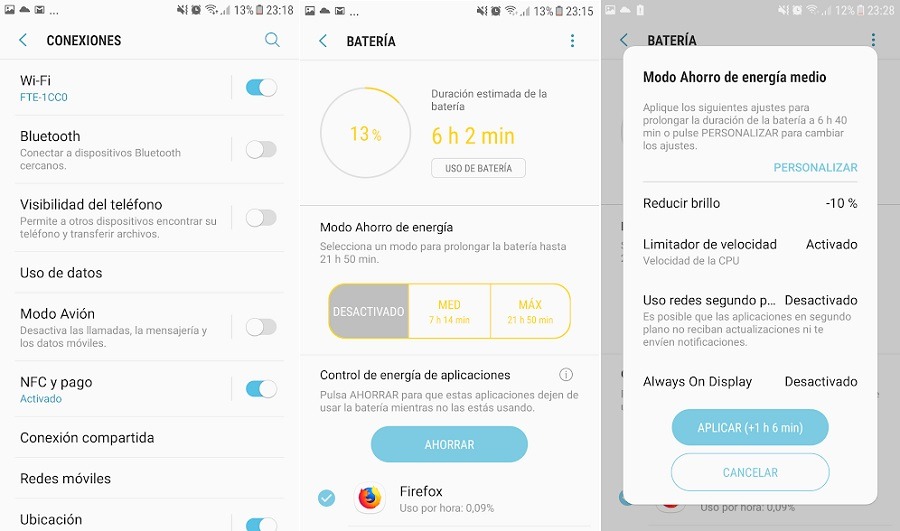
8. Controla la energía que consumen las aplicaciones
Hay otra cosa más que puedes hacer. Y es controlar la energía que gastan las aplicaciones. Aquí verás un listado con todas las aplicaciones que tienes instaladas y podrás comprobar cuánta energía están usando por hora. Si ves que alguna aplicación consume demasiado y apenas la usas, habrá llegado el momento de desactivarla. Sencillamente pulsa sobre el tick azul.
Si finalmente decides pulsar sobre Ahorrar, conseguirás que las aplicaciones dejen de usar batería cuando no las estás usando. En este punto también podrás elegir qué apps no deben contar con supervisión. Es decir, seleccionar las que pueden usar tanta batería como necesiten. Desde esta misma pantalla podrás seleccionar qué aplicaciones quieres que estén siempre inactivas. Estas serán las que nunca se pueden ejecutar en segundo plano.






